Win10系统输入法不见了怎么找回
听声音
很多用户在使用windows10系统的时候,发现win10系统的右下角输入法不见了,无法进行各个中文输入法的切换使用了,想必不少用户都遇到过win10输入法不见了不知道怎么处理的时候吧。
win10输入法恢复显示方法
1.首先,打开电脑后,按【Windows+R】快捷打开运行,在【运行】窗口中输入【ctfmon.exe】并按回车键,来重启输入法状态栏,然后查看输入法状态栏是否可以正常使用;
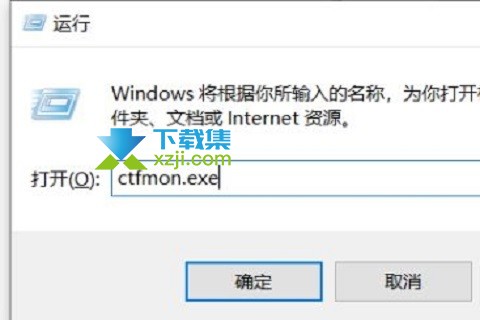
2.如果无法正常使用,在搜索界面中输入控制面板,打开【控制面板】;
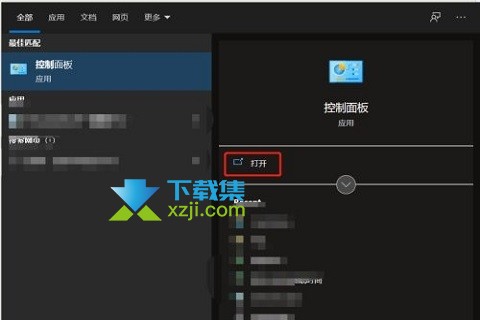
3.在【控制面板】界面中,点击【区域】按钮进入,点击【语言首选项】按钮;
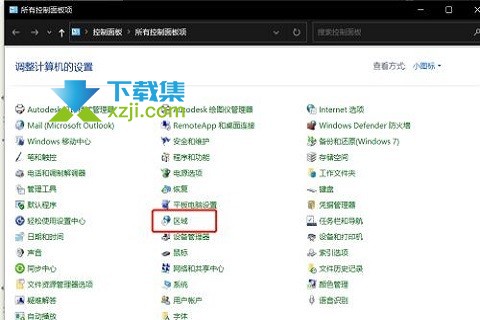
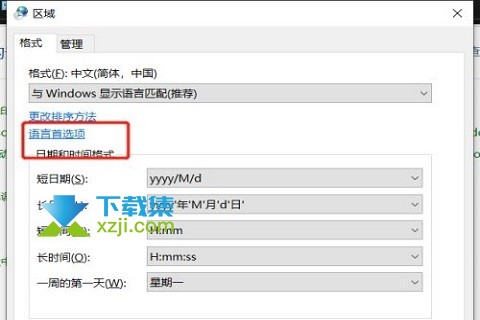
4.在【语言】栏,点击左上角的【高级设置】,并在其界面中点击【切换输入法】栏目中的【选项】按钮;
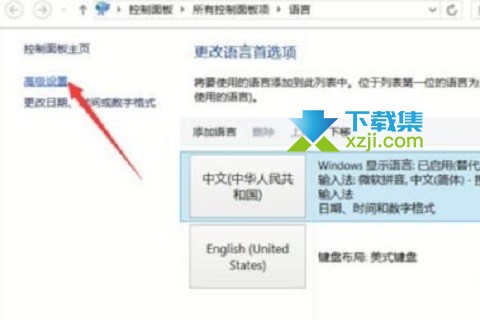
5.在打开的【文本服务和输入语言】界面中,确保选中【停靠于任务栏】,同时清除勾选【在任务栏中显示其它语言栏图标】选项,点击【应用】;
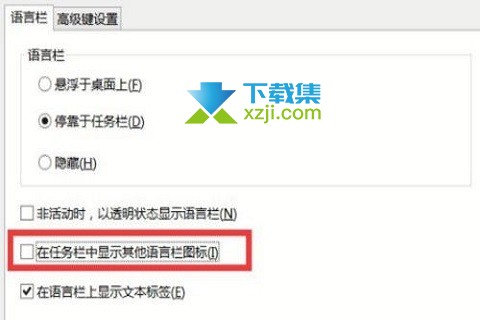
6.如果无法正常使用,重启一下计算机,输入法状态栏就可以正常显示了。
